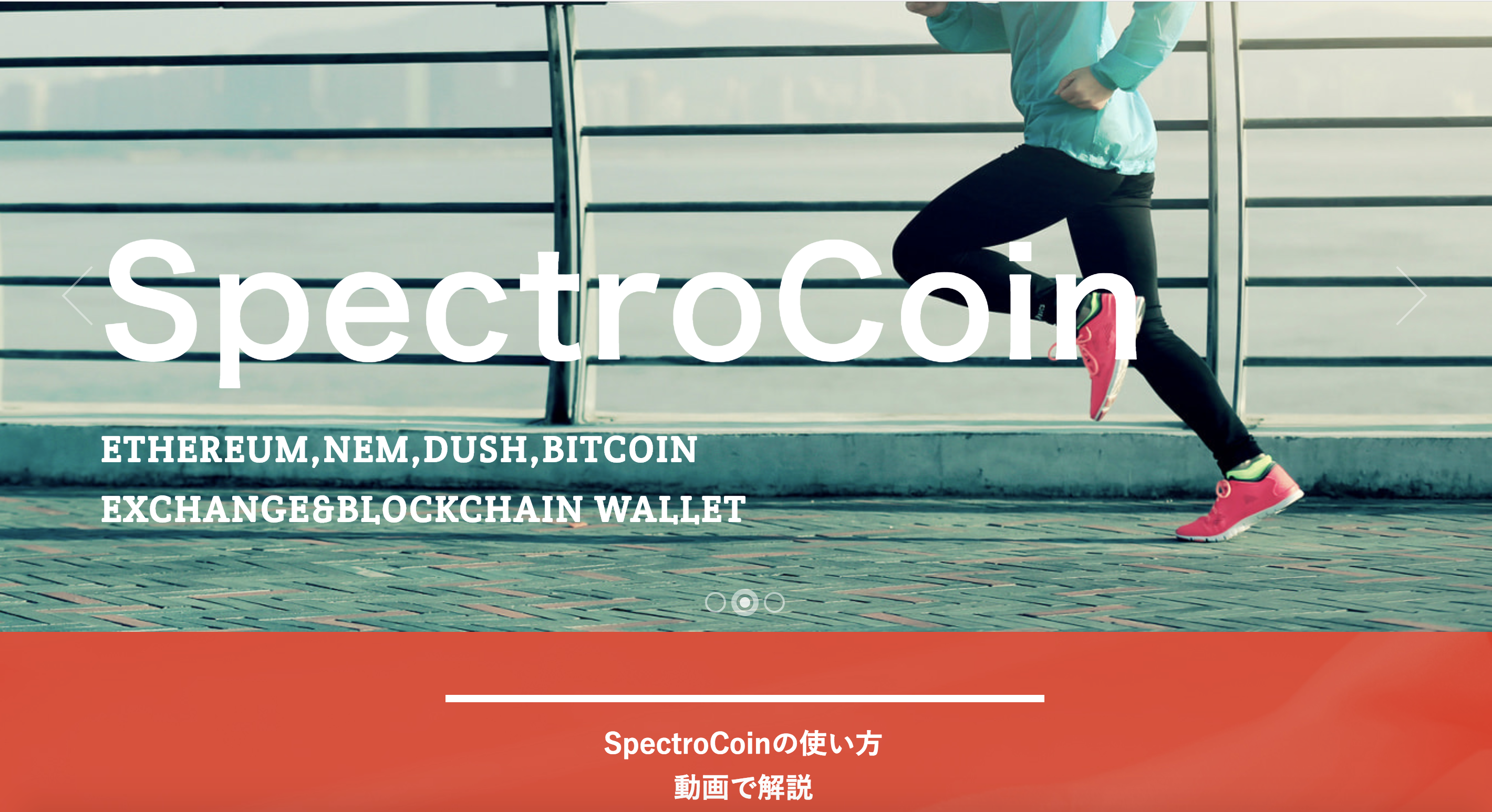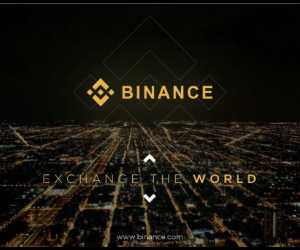BiND Cloudでランディングページを作成する講座
今回は、BiND Cloudで動画を挿入する方法について解説していきます。
今回作成しているスペクトロコインのアフィリエイトサイトは下記のURLになります。
http://webaid.sun.bindcloud.jp/
BiNDクラウドは一年間は無料で使えるので、無料で使える期間中にランディングページ作成方法や自社サイトの構築方法を学んでみてはいかがでしょうか。
まずは、SpecterCoinと BiNDクラウドに登録していない方は、下記のリンクから登録できます。
トップナビゲーションのページを編集するのボタンをクリックします。
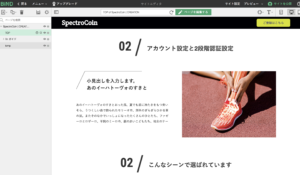
動画を挿入したいブロックの編集ボタンをクリックします。
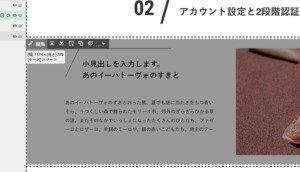
下記のブロックエディタが表示されたら、画像がある場所にYoutubeの動画を挿入します。まず画像を選択して、デリートキーで画像を削除します。
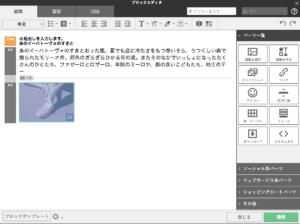
画像を削除したら、右サイドバーになるソーシャル系パーツをクリックすると、YouTubeのアイコンがあるのでクリックします。
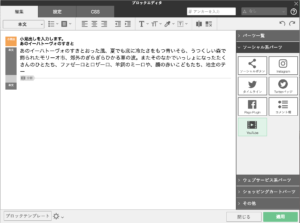
下記の動画URLにYouTubeのURLアドレスを入力します。注意点として、共有アドレスではなく、URLを入力してください。共有アドレスだとエラーになります。URLを入力したら、右下の次へボタンをクリックします。
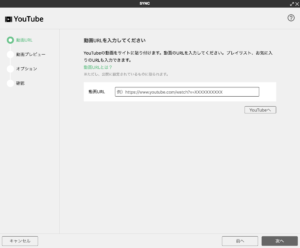
動画を確認してよろしければ、画面右下にある次へボタンをクリックします。
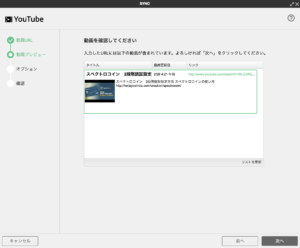
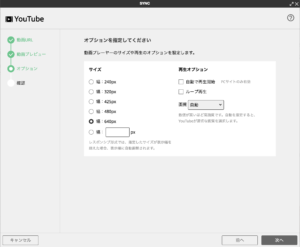
次に表示される画面の適用ボタンをクリックすると動画が追加されます。下記の画面が表示されたら、さらに適応ボタンをクリックします。そうするとウェブページに動画が張り付けられます。閉じるボタンでダイアログボックスを閉じます。
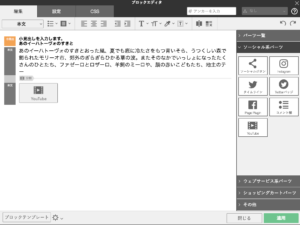
動画がウェブページに挿入されました。
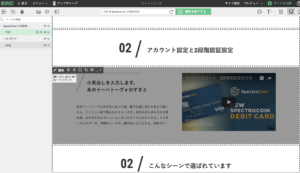
今回の講座はこれで終了します。ご一読ありがとうございました。
ワードプレスで作成したスペクトロコインのランディングページはこちら